Windows Terminal — это современное хост-приложение для оболочек командной строки, включая командную строку, Windows PowerShell и bash (через подсистему Windows для Linux (WSL)).
С помощью приложения «Терминал» в Windows можно выполнить множество настроек. Вы можете изменить язык, настроить размер запуска, установить профиль по умолчанию, изменить поведение при запуске, открыть окно администратора и многое другое.
Те, кто регулярно использует терминал, могут настроить его автоматический запуск при входе в Windows.
Настройка приложения «Терминал» для автоматического запуска при входе в Windows может сэкономить время тем, кто часто использует интерфейс командной строки. Это избавляет от необходимости вручную открывать приложение «Терминал» каждый раз при запуске компьютера, что делает процесс более эффективным.
Кроме того, если вы настроили свое приложение «Терминал» с определенными настройками, его автоматический запуск гарантирует, что эти настройки будут применяться каждый раз, когда вы входите в Windows.
Автоматический запуск приложения «Терминал» в Windows
Как уже упоминалось, вы можете настроить приложение Windows Terminal для автоматического запуска при запуске Windows.
Вот как это сделать.
Сначала откройте приложение Windows Terminal.
Вы можете сделать это, нажав на Пуск и выполнив поиск Терминал. Затем в разделе «Наилучшее соответствие» выберите и откройте приложение Windows Terminal.
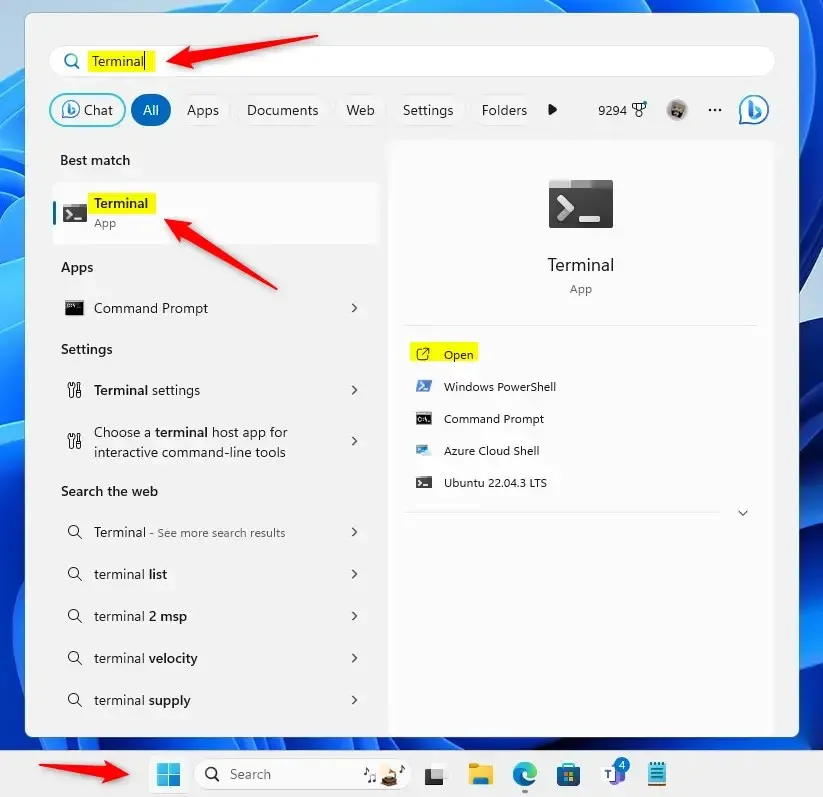
Когда откроется приложение «Терминал», нажмите кнопку со стрелкой вниз на верхней панели и выберите «Настройки» (Ctrl +,).
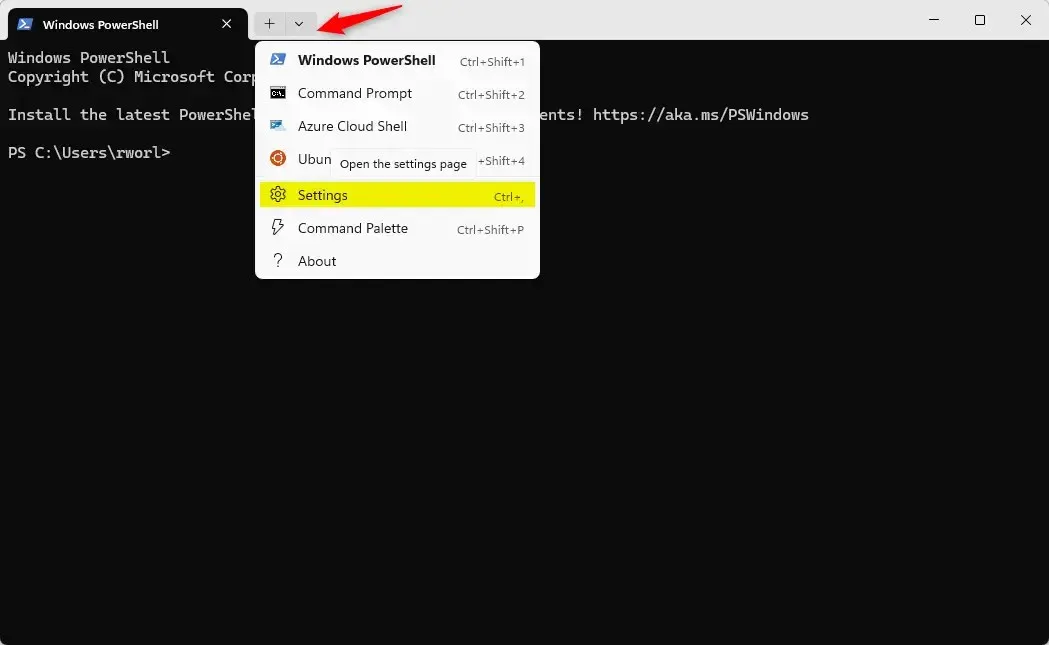
В окне Настройки нажмите на вкладку Автозагрузка. Затем выберите плитку «Запуск при запуске машины» и переведите кнопку переключателя в положение «Вкл.», чтобы включить ее.
Чтобы отключить его, переведите кнопку переключателя в положение «Выкл.».
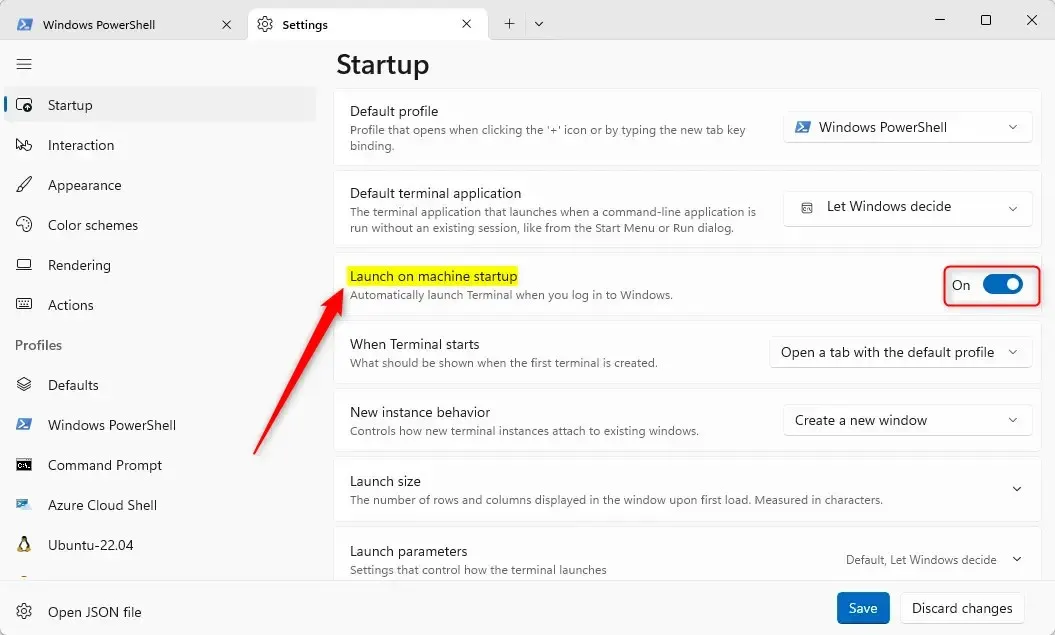
Нажмите кнопку «Сохранить» внизу, чтобы сохранить изменения, затем выйдите.
Это должно сработать!
Заключение:
В этом посте показано, как настроить приложение «Терминал» для автоматического запуска при входе в Windows. Пожалуйста, используйте форму комментариев ниже, если вы нашли ошибки или вам есть что добавить.

